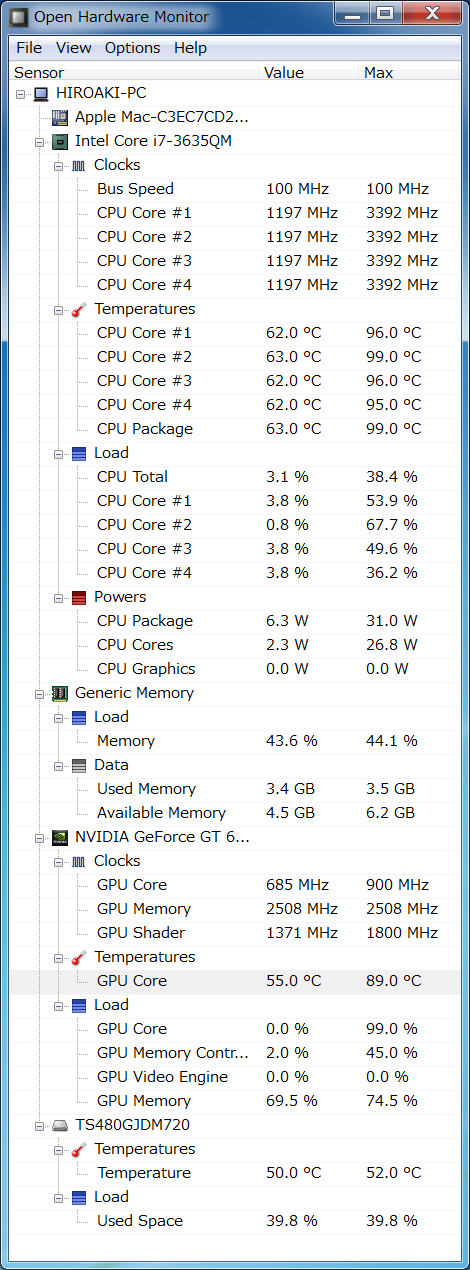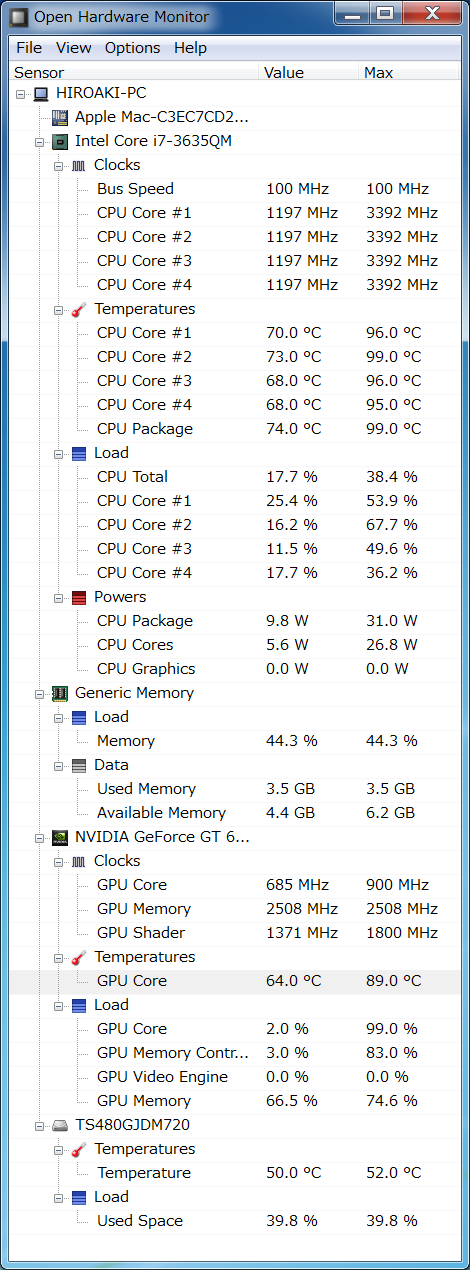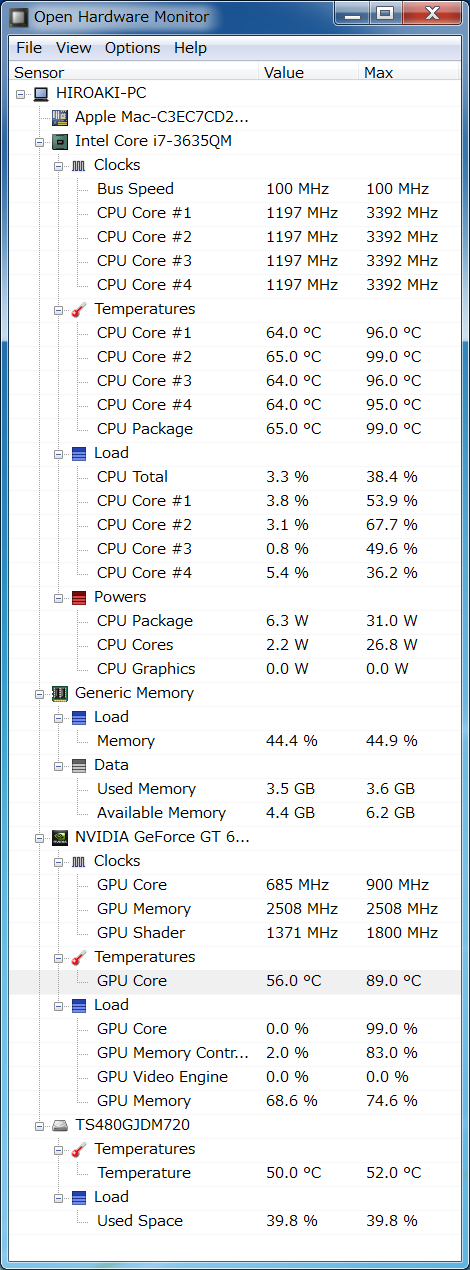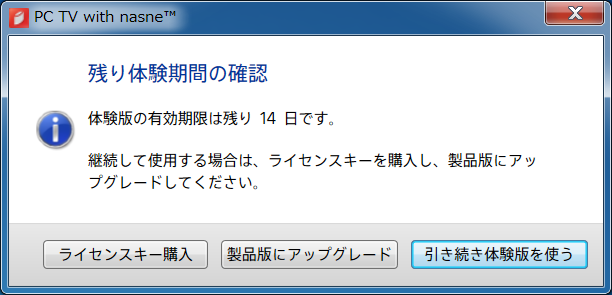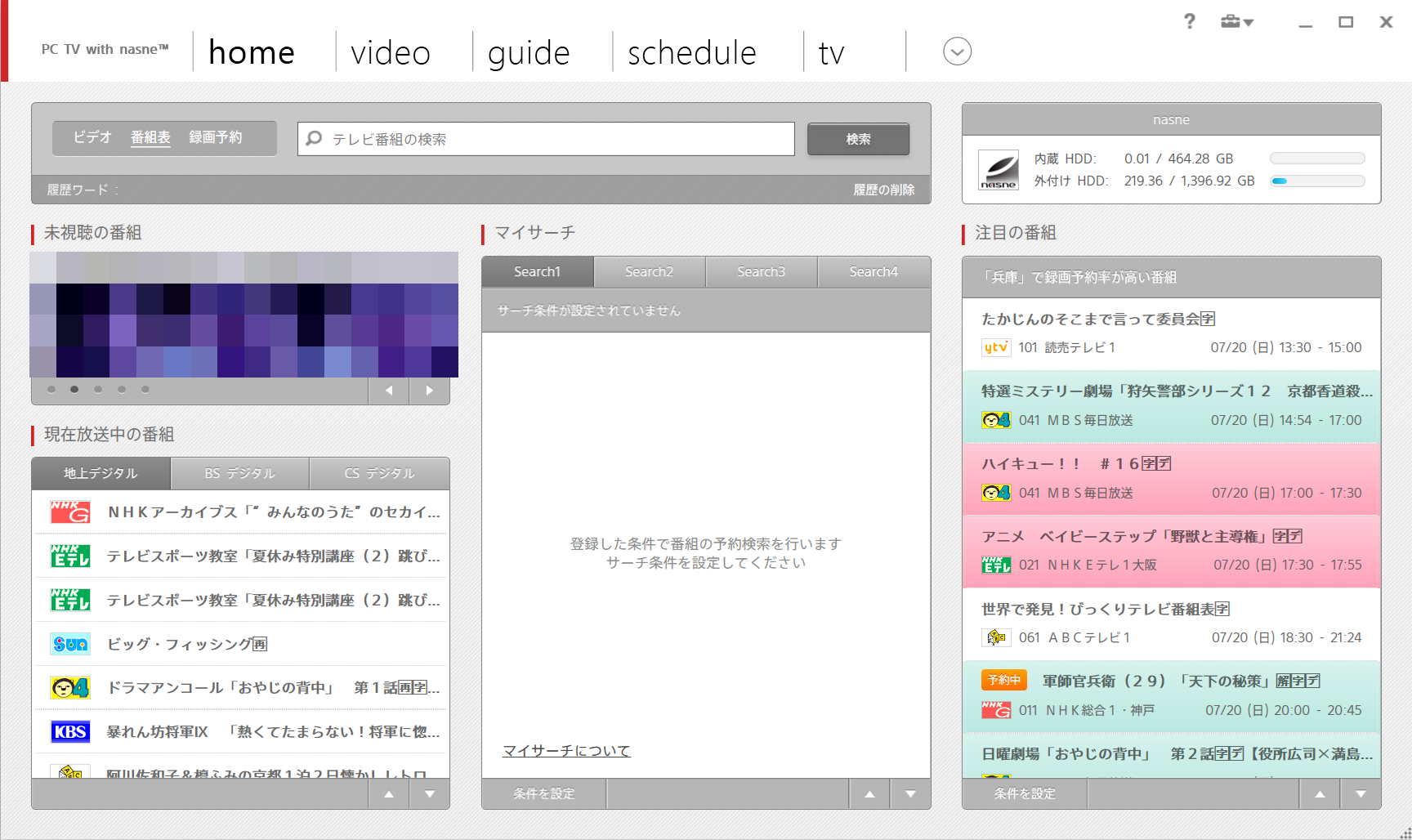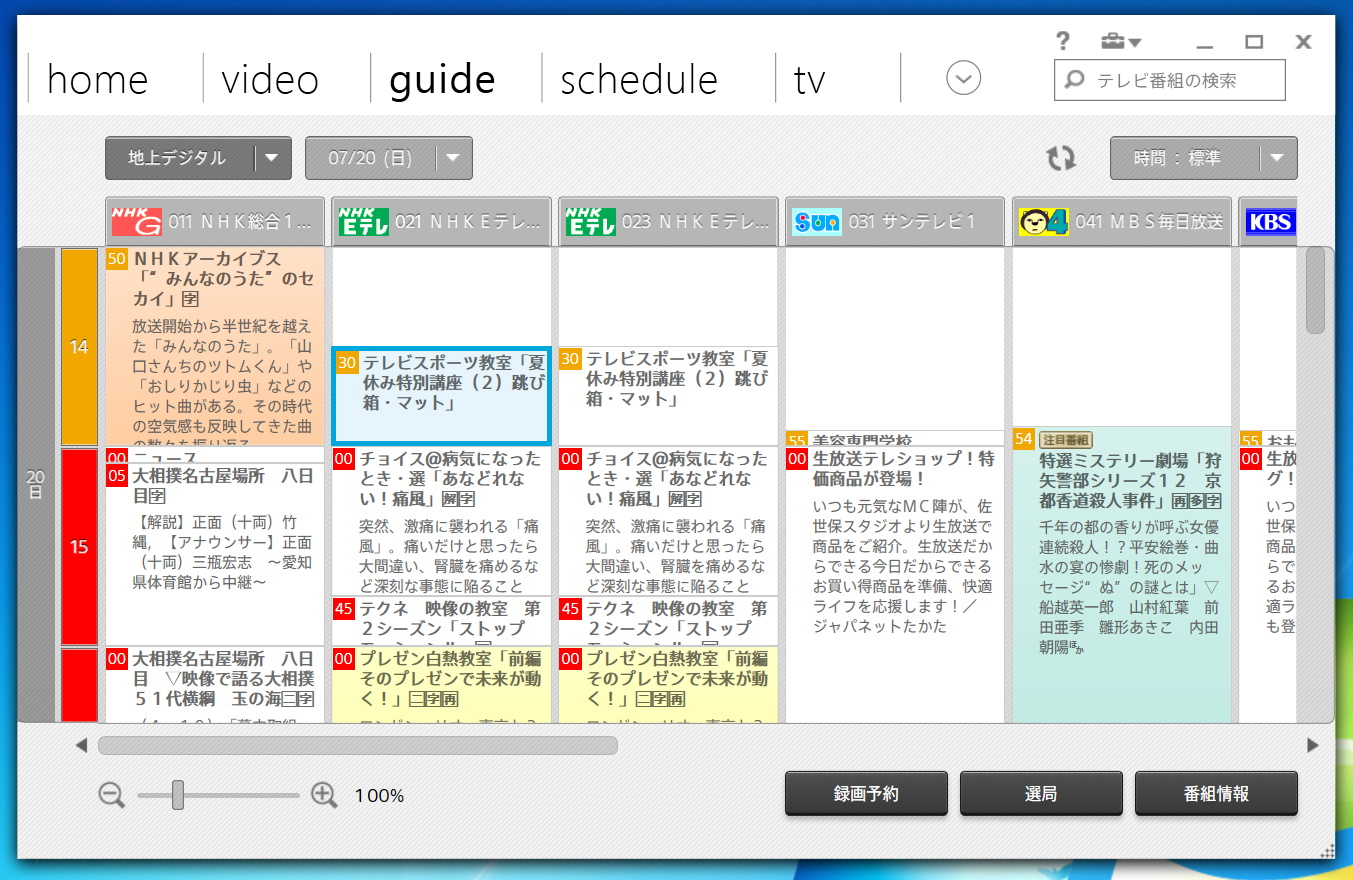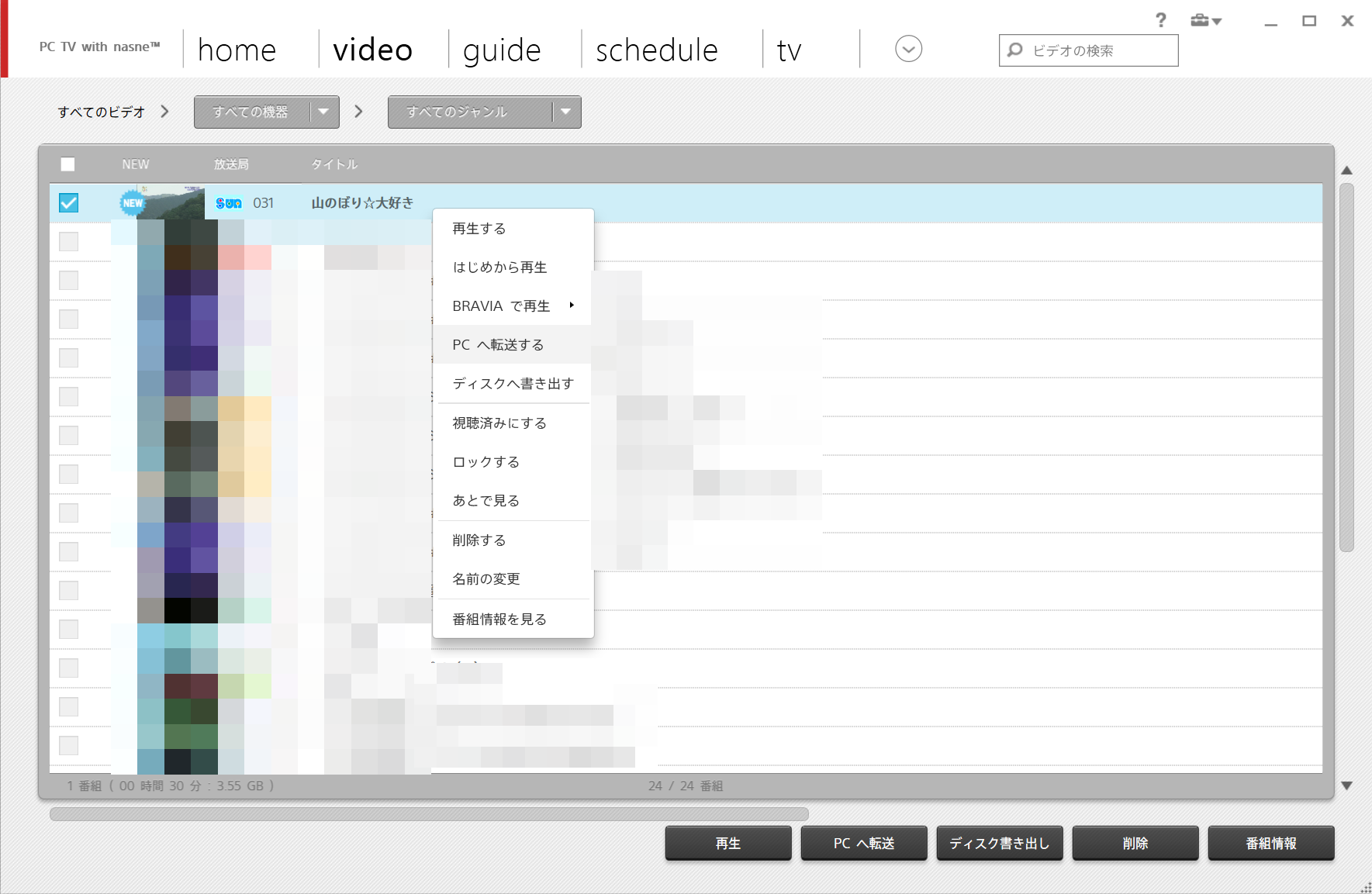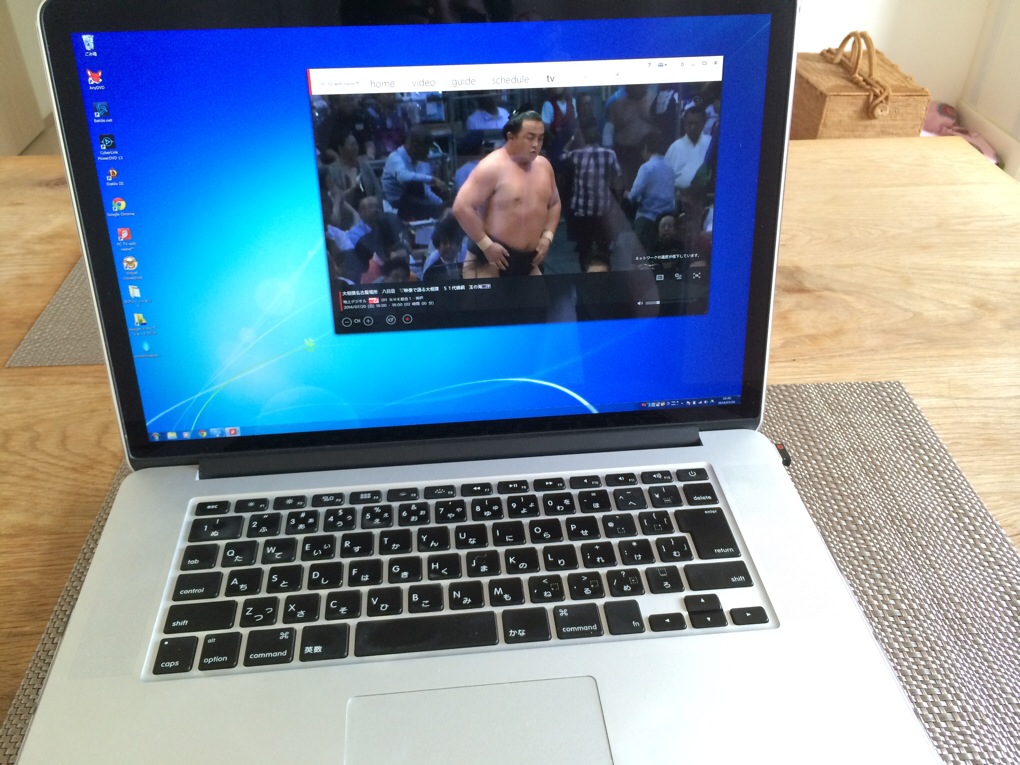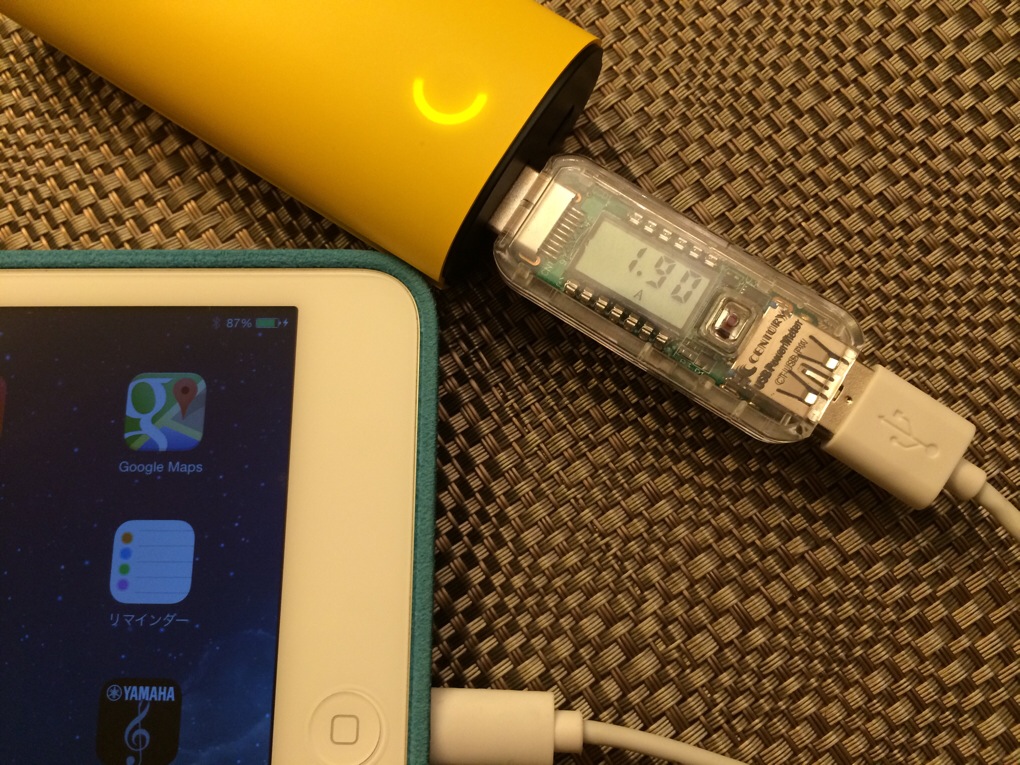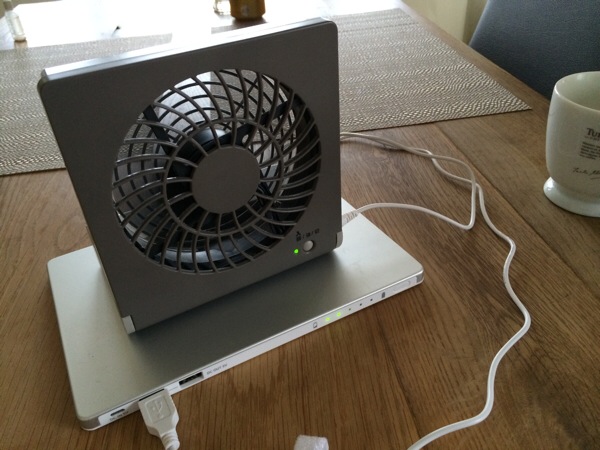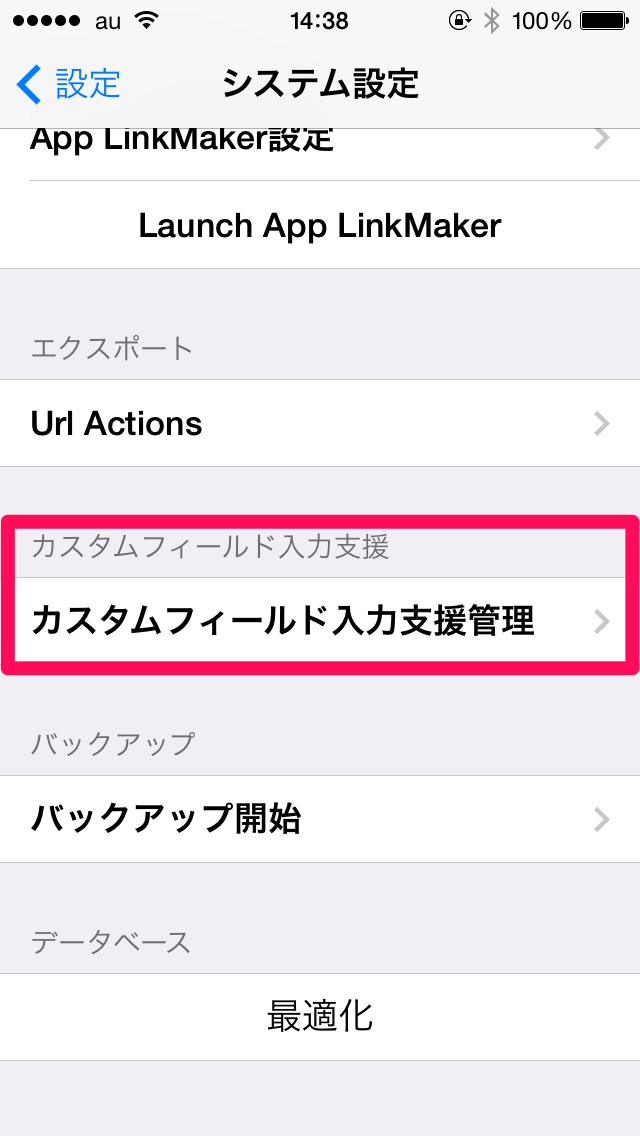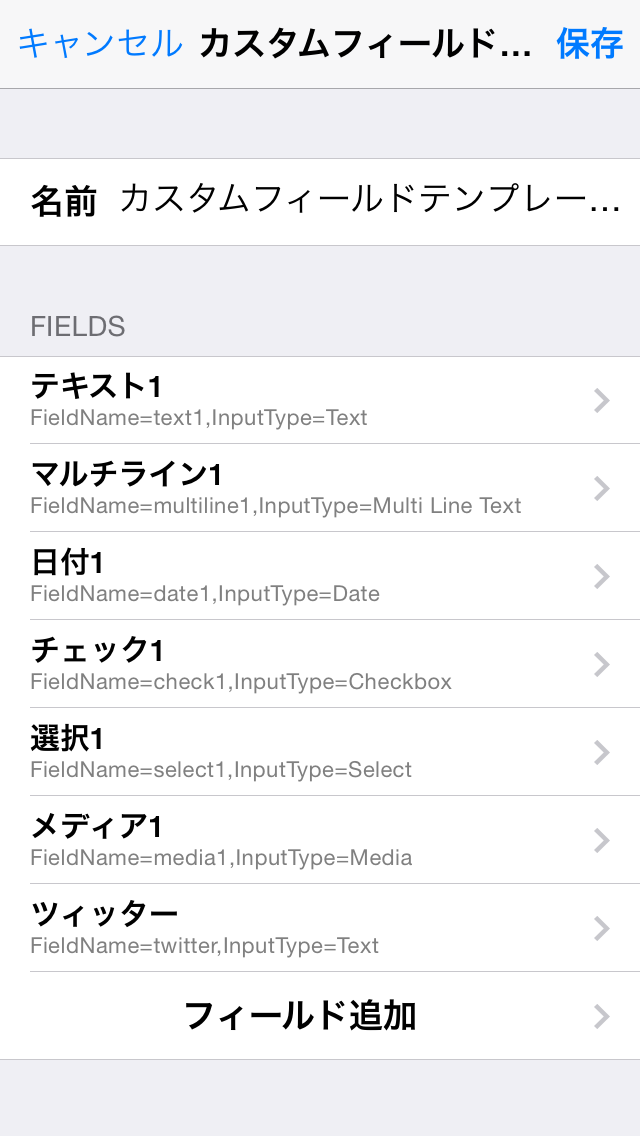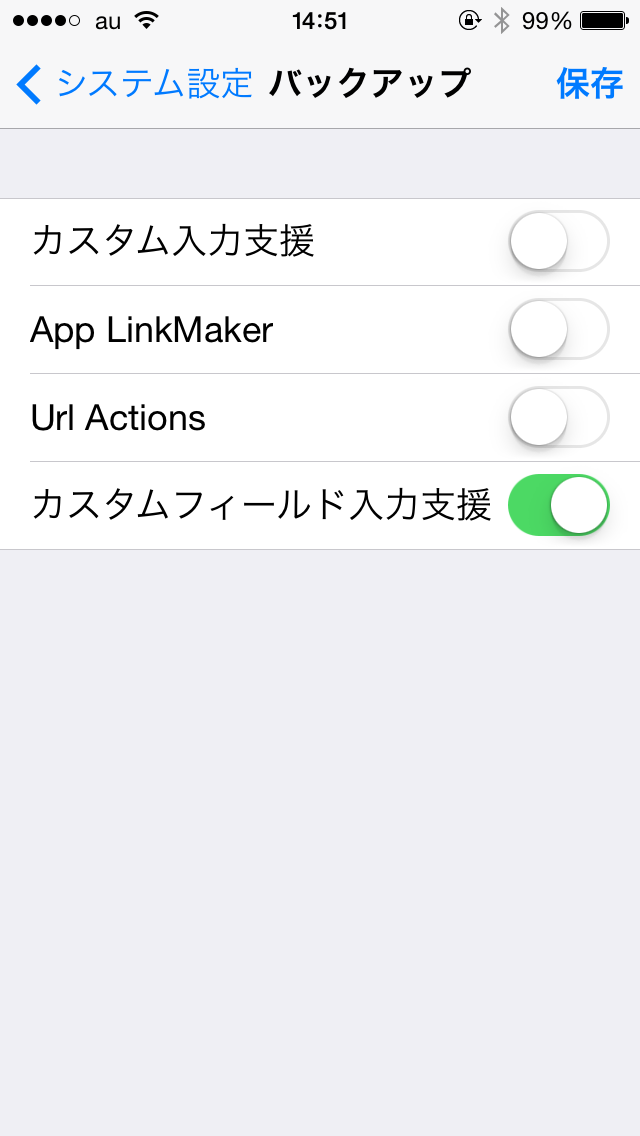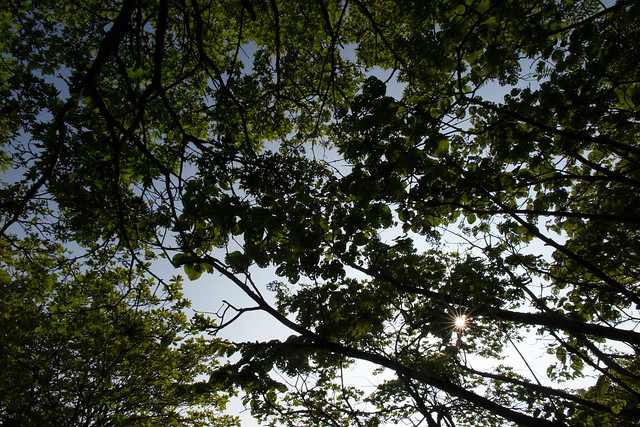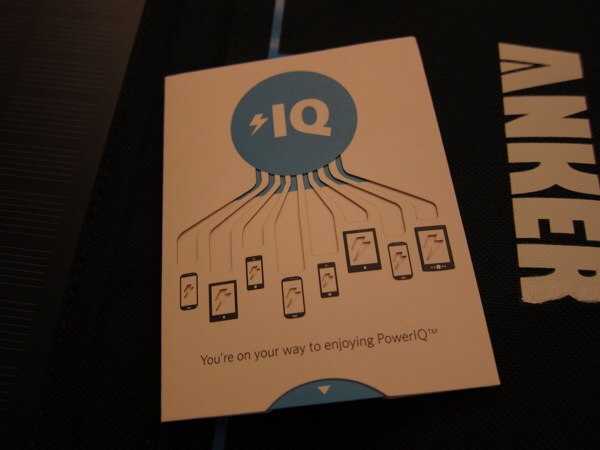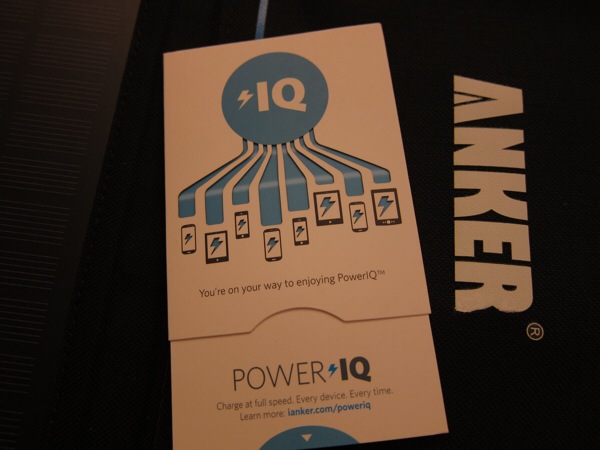先日MBP用にポリカーボネート製ケースを装備した事によって作動時に熱を持ちやすくなってしまったようです。いや、普通にアプリ開発をする分には全く問題無いのですが、Blu-rayの映画を連続再生したり、nasneの動画を観たり、CPUに負荷のかかり続けるゲームをプレイしたりすると、熱暴走する事が多くなったんですよね。ケース付けてなくても熱暴走はたまにあったのですが。
このような利用を続けていると実用上不便であることもさることながらMacBookの寿命が縮まるので何か対策は取っておかないとな…と思い立ったのでした。
ポリカーボネートケースは家では外して使う
先日購入したポリカーボネートケースは外出時以外はケースを外せば良いような気はするんですが、このケースってガッチリ食い込んでで着脱が容易ではありません。
基本方針としてこのケースは付けっ放しで運用したかったのですが、仕方ありません…熱対策がうまく行きそうならまた付けっ放し運用に戻そうかな。
ラップトップクーラーの利用
CoolerMaster ノートパソコン用クーラー Notepal XL (型番:R9-NBC-NXLKJ-GP)
(2025年12月27日 17:16 GMT +09:00 時点 - 詳細はこちら価格および発送可能時期は表示された日付/時刻の時点のものであり、変更される場合があります。本商品の購入においては、購入の時点で当該の Amazon サイトに表示されている価格および発送可能時期の情報が適用されます。)この季節になると家電量販店でコーナーが作られて売られてるアレです。
今まで私はMBPを使う前はパナソニックのレッツノートを何台か乗り換えて来たのですが、これらで熱対策の必要性って感じた事がありませんでした。熱暴走なんて発生したこと無かったですし、国内メーカーの方が熱対策がきっちりされている印象。
しかし時代の推移と共にCPUの発する熱量が増大してますし、ラップトップの性能が上がった事でラップトップの守備範囲って昔と比べて広がっているとは思うんですね。というわけで、MBPは熱対策で劣ってるのか?と言われると「うーん」と回答に悩みます。
しかしMBPは普通に使ってても熱暴走で落ちるという現象がある以上、何らかの個別の熱対策は必要だろうと思っています。
ラップトップクーラーって効果あるん?
多分あると思いますが、なかなか数値として現れにくいです。
というのもラップトップクーラーは基本的にPCの表面温度を下げる事しか出来ないので、熱源のCPU、GPUを直接冷やす事が出来ない為です。
底面部に吸気口があるようなラップトップだと効果覿面だと思うのですがMBPだと底面部の表面温度を下げるだけです。
とは言えMBPはアルミ筐体で底面部も熱伝導性の高い素材ですので、表面温度を下げるという冷却手段は方向性として間違ってはいないと思われます。
またMacBookの場合、底面部の4角の足が短い為、長時間同じ机の上に置いて使っていると、机が熱せられてヒートアイランド現象のような状況になってしまいます。底面部に空間を作ってくれるラップトップクーラーは、ファンを回さなくても置いただけでそれなりの効果があるんじゃ無かろうかと期待していました。
高負荷時のラップトップクーラー利用時、非利用時の内部温度計測
秒単位で温度が揺らぐ為、負荷をかけて高温になっている時の温度差を目で見て判断するのはなかなか難しい…贔屓目に見て1度前後は下がってるか…冷えてると言ってくれ^^;
正確なデータを出すには膨大な時間の測定が必要だと感じたので、この計測は諦めました。
CPU負荷が下がった時のクールダウン速度は圧倒的に速い
ラップトップクーラー作動時は表面温度を常時冷やしている状態なので、熱源が熱を発さなくなると、速やかに周りの冷たいパーツに熱が拡散されて行くのだろうなと予想。
ラップトップクーラー利用時
ラップトップクーラー未使用時
意外と効果のあるような気がするUSB扇風機
これは特に温度計測したわけじゃ無いのですが、キートップの表面温度が下がってくれるので、人間の体感温度を下げる手段としては最強かもしれません。
MBPの吸気、排熱口はヒンジ部分にあり、この部分にも風が通す事でMBP自身が出した暖かい空気を再度吸い込む循環を避ける効果も期待出来そうです
まとめ
まだ私自身、どのような熱対策がベストなのか模索中なのですがMBPの場合、机の上に「すのこ」のような物を置いて使うだけでもかなり効果がありそうな気がしました。逆に言うとMBPの排熱設計に疑問を感じてるわけですが^^;
おしゃれは我慢とはよく言ったものです。
今回入手したラップトップクーラー
例によってファンが青色LEDで光ってますwださいwそんなに明るいLEDじゃない点が救いです。
via PressSync